Instalasi XAMPP Untuk Windows

Anda cukup download terlebih dahulu file XAMPP terbaru dari website ini https://www.apachefriends.org/download.html. Pilih file sesuai kebutuhan, lebih baik download versi terbaru yang tersedia.
Setelah download sukses, jalankan file executable tersebut, contoh nama filenya adalah sebagai berikut : xampp-win32-5.6.3-0-VC11-installer.exe.
Selanjutnya Instal dengan setting bawaan dari installer tersebut, cukup klik next terus sampai proses instalasi selesai.
Selanjutnya jalankan aplikasi xampp control panel, jalankan Apache and MySQL.
Selanjutnya cek hasil instalasi melalui browser, silakan buka browser Anda, Chrome / Firefox / Opera / Safari / Internet Explorer. Copy dan paste alamat URL berikut ini :
http://localhostJika sudah berhasil, Anda akan melihat halaman web XAMPP.
Test Hasil Instalasi dengan PHP script :
- masuk ke folder instalasi XAMPP (biasanya C:\xampp)
- cari folder "htdocs", masuk ke dalamnya, lalu buatlah folder "test" dan masuklah ke folder "test"
- buat sebuah file : info.php dengan isi sebagai berikut :
<?php
phpinfo();
?>
- Kemudian masuk ke alamat url
http://localhost/test/info.php
- Jika berhasil maka Anda akan melihat informasi mengenai instalasi PHP Anda.
Selesai... Anda sudah berhasil instal XAMPP di windows.
Silakan lanjutkan dengan membuat folder-folder baru di "C:\xampp\htdocs\[folder baru]" dan akses melalui browser pada alamat "http://localhost/[folder baru]".
Contoh :
C:\xampp\htdocs\abcdefmaka akses melalui
http://localhost/abcdef
Selamat mencoba....

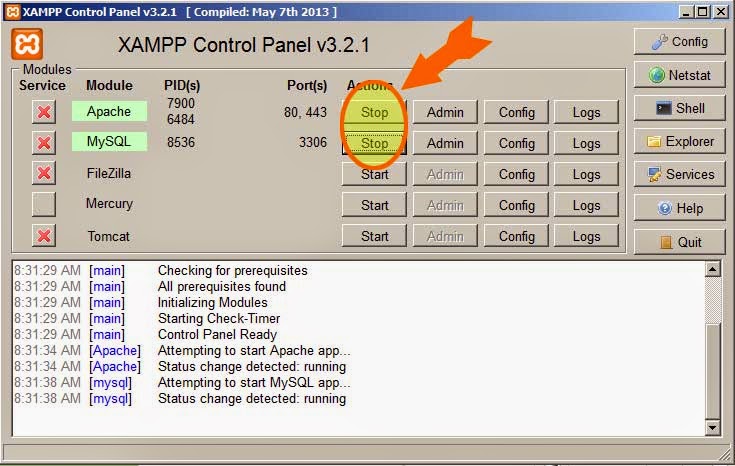

Tidak ada komentar:
Posting Komentar